
Concetto
Filtrare oggetti
Servendoti del filtro in WebStation, puoi limitare il numero di oggetti visualizzati nel riquadro Allarmi. Il filtro riflette le proprietà in modo che la finestra di dialogo del filtro sia visualizzata in maniera differente in base ai criteri di filtraggio desiderati.
La casella di controllo Filtro è selezionata per mostrare che il filtro è attivo. Per rimuovere il filtro, cancella nuovamente il contenuto della casella di controllo Filtro.
Filtrare in base ai caratteri
Puoi inserire uno o più caratteri nella casella del filtro.
Per esempio, se filtri in base al carattere "w" nel testo dell'allarme, puoi ottenere tutto il testo allarme contenente la lettera "w", per esempio "The chilled water supply temperature is below alarm limit" ("La temperatura di alimentazione dell'acqua fredda è al di sotto dell'allarme limite") e "The hot water return temperature is below alarm limit" ("La temperatura dell'acqua calda di ritorno è al di sotto dell'allarme limite").
Se non è attivo alcun filtro, sarà visibile il testo allarme di tutti gli allarmi, riconosciuti e attivi.
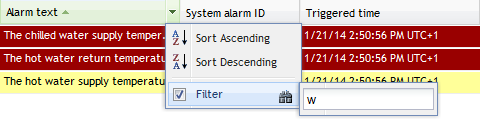
Filtrare in base alle date
Puoi anche filtrare in base alle date. Puoi filtrare in base a un intervallo di date o a una data specifica.
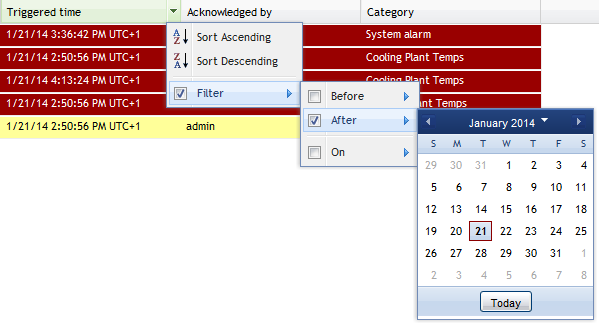
Filtrare in base ai valori numerici
Puoi anche filtrare in base a intervalli numerici. Per esempio, nella colonna Priorità, puoi filtrare una serie di priorità di allarme. Puoi anche filtrare tutti gli allarmi con una priorità specifica.
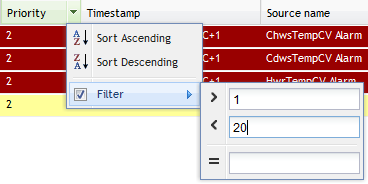
Filtrare in base a elenchi predefiniti
In alcune colonne delle proprietà, puoi filtrare in base a elenchi predefiniti, come l'ID allarme di sistema e lo Stato di valutazione.
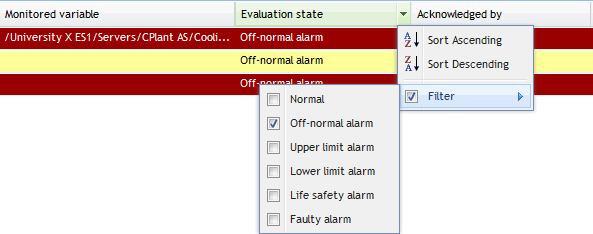
Filtrare in base ai valori digitali
Puoi anche filtrare in base ai valori digitali, per esempio nella colonna Registrazione. Qui puoi filtrare gli allarmi registrati da quelli non registrati.
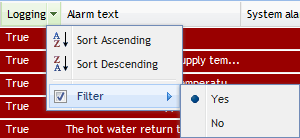
Filtrare combinazioni
Tutti i filtri possono essere combinati. Per esempio, puoi combinare il filtraggio del testo "chiller" con il filtraggio in base a una data specifica per visualizzare tutti gli allarmi chiller attivati in quella data.
 Ordina, Filtra, Raggruppa e Ricerca
Ordina, Filtra, Raggruppa e Ricerca
 Filtrare oggetti
Filtrare oggetti
 Rimuovere il filtraggio di oggetti
Rimuovere il filtraggio di oggetti